ဤလက်တွေ့သင်ခန်းစာတွင် PC၊ iOS နှင့် Android ရှိ Telegram အကောင့်ကို ဖျက်နည်းကို ရှင်းပြထားသည်။ Telegram အကောင့်ကို မပိတ်မီ ဒေတာထုတ်ယူရန် အဆင့်များကို စူးစမ်းလေ့လာပါ-
Telegram သည် နောက်ကျမှ အလွန်ရေပန်းစားလာခဲ့သည့် မက်ဆေ့ချ်အက်ပ်တစ်ခုဖြစ်သည်။ ၎င်းကို 2013 ခုနှစ်တွင် စတင်ထုတ်လုပ်ခဲ့ပြီး ထိုအချိန်မှစ၍ အသုံးပြုသူ သန်း 500 ကျော် ရရှိခဲ့သည်။ သို့သော် ၎င်း၏အသုံးပြုသူများကို အခြားသော စာတိုပေးပို့ခြင်းအက်ပ်များသို့ ပြောင်းစေသည့် ပြဿနာများ ရှိခဲ့သည်။
သို့သော် Telegram သည် တစ်ချက်နှိပ်ရုံဖြင့် ဖျက်ပစ်ရန် ရွေးချယ်ခွင့်ကို မကမ်းလှမ်းသော်လည်း ၎င်းသည် သင်ဖျက်၍မရဟု မဆိုလိုပါ။ သင်၏ Telegram အကောင့်ကို ပိတ်လိုက်ပါ။
ဤဆောင်းပါးတွင်၊ သင်၏ စာတိုပေးပို့ခြင်းအက်ပ်ကို Telegram မှ ပြောင်းခြင်းအတွက် ဖြစ်နိုင်သော အကြောင်းရင်းများကို ဆွေးနွေးပါမည်။ Telegram အကောင့်ကို ဖျက်နည်း သို့မဟုတ် အမျိုးမျိုးသော Operating Systems များတွင် ပိတ်ရမည်ကို ကျွန်ုပ်တို့လည်း အသေးစိတ်ဖော်ပြပါမည်။
Telegram ကို Deactivate
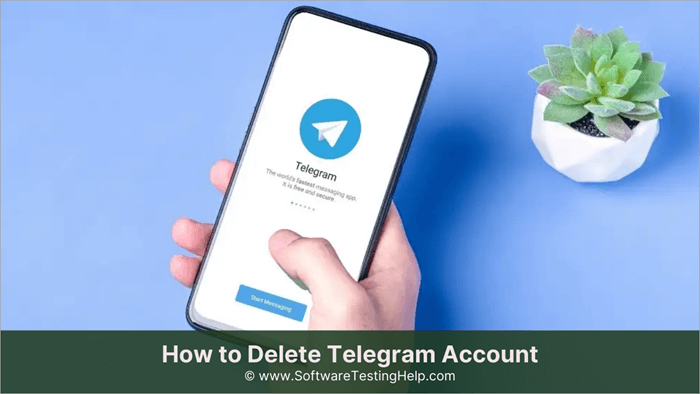
Telegram သည် လှပသောအချို့နှင့် ပါလာသော်လည်း၊ အံ့သြဖွယ်လုပ်ဆောင်ချက်များ၊ ၎င်းသည် ပြီးပြည့်စုံသောအက်ပ်တစ်ခုမဟုတ်ပါ။
ဤသည်မှာ သင့် Telegram အကောင့်ကို ဖျက်ရန် သို့မဟုတ် ပိတ်ရန် အကြောင်းရင်းအချို့ဖြစ်သည်-
#1) သင်သည် အခြားသော စာတိုပေးပို့ခြင်းအက်ပ်သို့ ပြောင်းလိုသည်
အရိုးရှင်းဆုံး အကြောင်းရင်းတစ်ခုမှာ သင့်လိုအပ်ချက်နှင့် စိတ်ဝင်စားမှုအကိုက်ညီဆုံး အခြားအက်ပ်တစ်ခုကို ရှာဖွေတွေ့ရှိခြင်းကြောင့် ဖြစ်နိုင်သည်။ ထို့ကြောင့် သင်သည် Telegram မှ ထိုအက်ပ်သို့ ပြောင်းလိုပါသည်။
#2) သင့်သူငယ်ချင်းများ ပြောင်းရွှေ့နေကြသည်
ဤသည်မှာ လူများ ၎င်းတို့၏ ပြောင်းလာမှုအတွက် အဖြစ်များဆုံး အကြောင်းရင်းတစ်ခုဖြစ်သည်။ စာတိုပေးပို့ခြင်းအက်ပ်များ။ သင်သိတဲ့လူက တစ်ချို့ကို သုံးနေတဲ့အခါအခြားအက်ပ်၊ သင်လည်း ၎င်းတို့နှင့် အဆက်မပြတ် ထိတွေ့နေလိုသည်မှာ ထင်ရှားပါသည်။
#3) ၎င်းမူဝါဒများသည် သင့်အား အနှောက်အယှက်ဖြစ်စေသည်
Telegram တွင် ပွင့်လင်းသောမူဝါဒရှိပြီး ၎င်းတွင်၊ အဆုံးမှအဆုံး ကုဒ်ဝှက်စနစ်ကို မသုံးပါ။ ထို့အပြင်၊ ၎င်းသည် လျှို့ဝှက်ချက်တင်များ အတွက်သာ လုံခြုံရေးပေးပါသည်။ ၎င်းသည် တရားမ၀င် လှုပ်ရှားမှုများစွာအတွက် နေရာတစ်ခုဖြစ်ပြီး ရုပ်ရှင်အသစ်များ သို့မဟုတ် တရားမဝင်သီချင်းများကို အခမဲ့ဒေါင်းလုဒ်လုပ်နိုင်သည့် ချန်နယ်များကို လက်ခံဆောင်ရွက်ပေးကြောင်းလည်း အခိုင်အမာဆိုထားသည်။ အမှန်တရား သို့မဟုတ် ကောလဟာလသက်သက်၊ ဤဆွေးနွေးချက်များသည် သင့်စာတိုပေးပို့ခြင်းပလက်ဖောင်းကိုပြောင်းရန် လုံလောက်သောအနှောက်အယှက်ဖြစ်စေနိုင်သည်။
ဤသည်မှာ အကောင့်ကြေးနန်းကိုဖျက်ရန် သင်ထင်လေ့ရှိသည့် အကြောင်းပြချက်အနည်းငယ်မျှသာဖြစ်သည်။
တယ်လီဂရမ်မဖျက်မီ ဒေတာထုတ်ယူခြင်း အကောင့်
အပလီကေးရှင်းအများစုကဲ့သို့ပင်၊ Telegram သည် သင့်အကောင့်ကို ဖျက်လိုက်သည့်အခါ သင့်ဒေတာများနှင့် ချတ်များအားလုံးကို ဖယ်ရှားပေးပါသည်။ သင့်တယ်လီဂရမ်အကောင့်ကို ဖျက်လိုက်ပြီးနောက် မည်သည့်အရာကိုမျှ ပြန်လည်ရယူနိုင်တော့မည် မဟုတ်ပါ။
သို့သော် သင့်တွင် ချန်နယ်များနှင့် အဖွဲ့များကို တည်ဆောက်ထားပါက ၎င်းတို့သည် ဆက်လက်လုပ်ဆောင်နိုင်မည်ဖြစ်သည်။ သင့်တွင် စီမံခန့်ခွဲသူရှိလျှင် ထိုသူသည် ထိန်းချုပ်မှုကို ဆက်လက်ထိန်းသိမ်းထားမည်ဖြစ်သည်။ မဟုတ်ပါက Telegram သည် စီမံခန့်ခွဲခွင့်ကို ကျပန်းတက်ကြွသောအဖွဲ့ဝင်တစ်ဦးထံ ပေးသည်။ ထို့အပြင် သင်သည် အနည်းဆုံး ရက်အနည်းငယ်ကြာ တူညီသောနံပါတ်ဖြင့် Telegram အကောင့်အသစ်ကို ဖန်တီး၍မရပါ။ သင်သည် အကောင့်ကို ပြန်လည်အသက်မသွင်းနိုင်ပါ။
သို့သော် Telegram အကောင့်ကို ဖျက်ပစ်ခြင်းမပြုမီ သင့်ချတ်များ၊ အဆက်အသွယ်များနှင့် ဒေတာအားလုံးကို ထုတ်ယူနိုင်ပါသည်။ Telegram Desktop ဖြင့်သာ သင်ပြုလုပ်နိုင်ပါသည်။
ဤသည်မှာ သင့်ဒေတာကို ထုတ်ယူနိုင်ပုံဖြစ်သည်-
- စတင်ပါ။Telegram။
- ဘယ်ဘက်အပေါ်ထောင့်ရှိ အလျားလိုက်မျဉ်းသုံးကြောင်းကို နှိပ်ပါ။
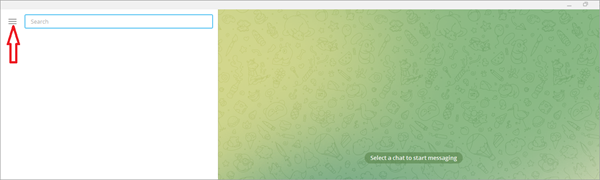
- ဆက်တင်များသို့ သွားပါ။
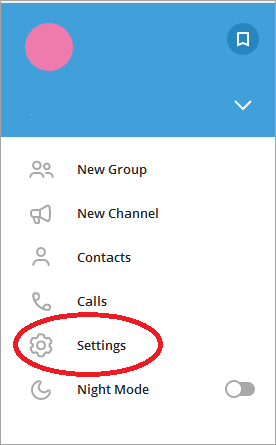
- အဆင့်မြင့်သို့သွားပါ။

- Export Telegram Data ကိုနှိပ်ပါ။
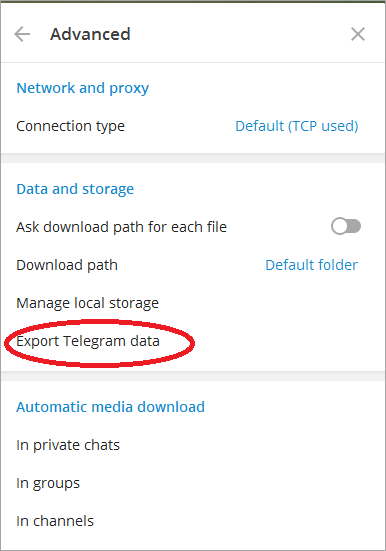
- ပို့ကုန်ကို ရွေးပါ။
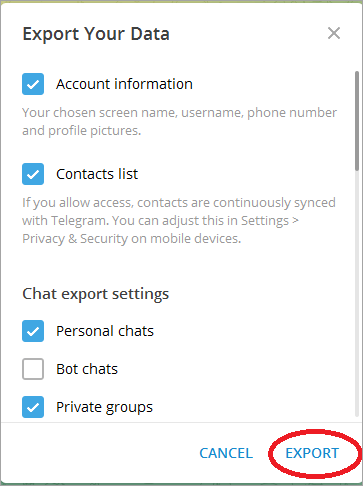
ပြီးရင် သင်လုပ်ရမှာက Telegram အထိ စောင့်ပါ သင့်ဒေတာအားလုံးကို တင်ပို့သည်။ ပြီးသည်နှင့်၊ သင်သည် Telegram အကောင့်ကို ဖျက်ရန် အဆင်သင့်ဖြစ်ပါပြီ။
Telegram အကောင့်ကို ဖျက်နည်း
PC တွင်
အခြားအက်ပ်များနှင့်မတူဘဲ Telegram သည် လွယ်ကူသောနည်းလမ်းကို ပေးစွမ်းမည်မဟုတ်ပါ။ ဆက်တင်များအောက်တွင် ကျွန်ုပ်၏အကောင့်ရွေးချယ်မှုကို ဖျက်ပါ။ ထို့ကြောင့်၊ သင်သည် ဘရောက်ဆာကိုအသုံးပြုပြီး ၎င်းကိုလုပ်ဆောင်ရန် Telegram ပိတ်ခြင်းစာမျက်နှာသို့သွားရပါမည်။
အောက်ပါအတိုင်းလုပ်ဆောင်ရမည့်အဆင့်များဖြစ်သည်-
- သို့သွားပါ။ ကျွန်ုပ်၏ Telegram။
- နိုင်ငံတကာ ဖော်မတ်ဖြင့် သင့်ဖုန်းနံပါတ်ကို သင့်နိုင်ငံကုဒ်ဖြင့် ထည့်ပါ။
- နောက်သို့ နှိပ်ပါ။
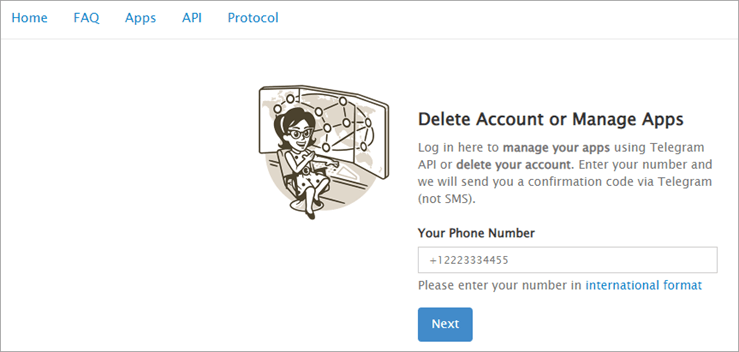
- သင်၏ Telegram အက်ပ်တွင် အတည်ပြုကုဒ်တစ်ခုကို လက်ခံရရှိပါမည်။
- Telegram messenger ကိုဖွင့်ပါ။
- ကြေးနန်းစာဂရမ်မှ မက်ဆေ့ချ်ကို နှိပ်ပါ။
- ကုဒ်ကို ကူးယူပါ။

- အောက်ပါကုဒ်ကိုထည့်ပါ။
- Sign in ကိုနှိပ်ပါ။
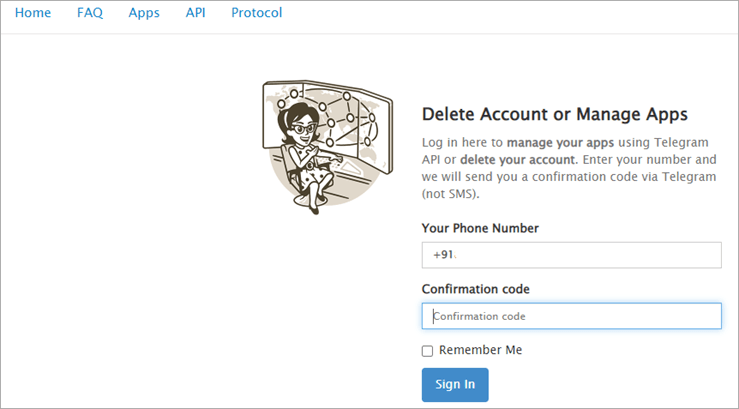
- အကောင့်ဖျက်မည်ကို နှိပ်ပါ။
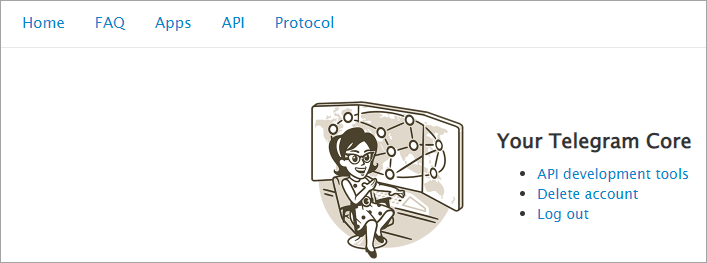
- သင်ထွက်ခွာရခြင်းအကြောင်းရင်းကို ထည့်သွင်းပါ။
- ကျွန်ုပ်၏အကောင့်ကို ဖျက်မည်ကို နှိပ်ပါ။
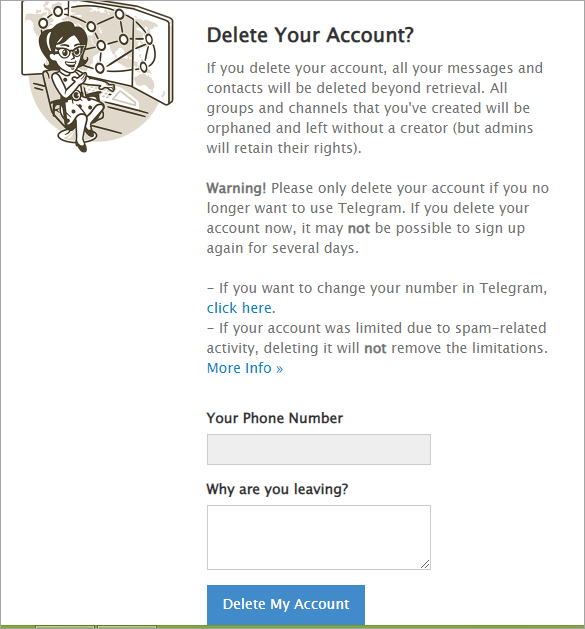
- Yes ကိုနှိပ်ပါ၊ ကျွန်ုပ်၏အကောင့်ကိုဖျက်ပါ။

iOS တွင်
အစောပိုင်းတွင်ကျွန်ုပ်တို့ပြောခဲ့သည့်အတိုင်း Telegram ကိုပိတ်ရန် သို့မဟုတ် ဖျက်ရန် လွယ်ကူသောနည်းလမ်းမရှိပါ။ အကြင်သင်သင့်ဘရောက်ဆာကိုဖွင့်ပြီး သင့် Telegram အကောင့်ကို ဖျက်ခြင်းအဆင့်များကို မလုပ်ဆောင်လိုပါက သင့် iOS စက်တွင် ၎င်းကို လုပ်ဆောင်နိုင်ပုံမှာ ဤအရာဖြစ်သည်။
- Telegram အက်ပ်ကိုဖွင့်ပါ။
- သွားပါ။ ဆက်တင်များသို့။
- ကိုယ်ရေးကိုယ်တာနှင့် လုံခြုံရေးကို တို့ပါ။
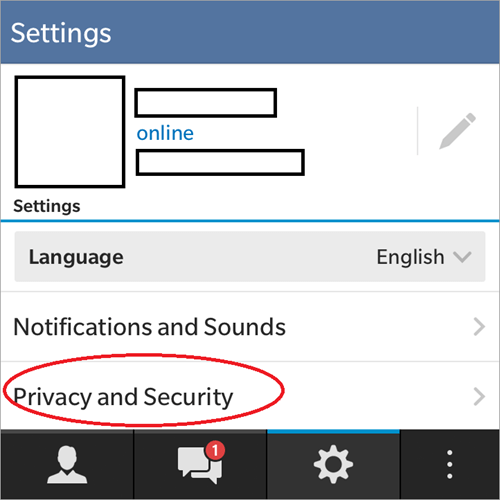
- ရွေးချယ်စရာအတွက် အဝေးရောက်လျှင် ရွေးပါ

- စက်စက်မှ အချိန်ကာလတစ်ခုကို ရွေးပါ။
ယခုသတ်မှတ်ထားသောကာလအတွက် သင့်အကောင့်ကို မလှုပ်မရှားထားလိုက်ပြီး သင်၏ကြေးနန်းအကောင့်ကို အလိုအလျောက်ပိတ်သွားပါမည်။ .
Android တွင်
လုပ်ငန်းစဉ်သည် iOS အတွက်ဖြစ်ပြီး Android အတွက် တူညီပါသည်။ ဤသည်မှာ Android ရှိ သင်၏ Telegram အကောင့်ကို အပြီးတိုင်ဖျက်နိုင်ပုံဖြစ်သည်-
- Telegram အက်ပ်သို့ သွားပါ။
- အလျားလိုက် မျဉ်းသုံးကြောင်းကို နှိပ်ပါ။
- ဆက်တင်များကို ရွေးပါ။
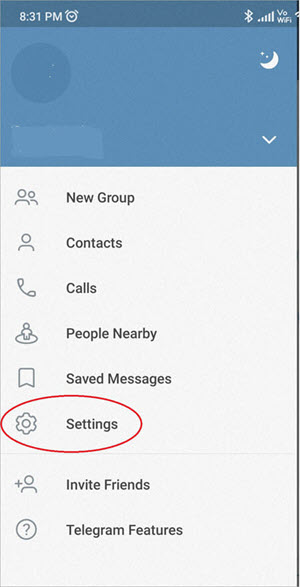
- ကိုယ်ရေးကိုယ်တာနှင့် လုံခြုံရေးကို တို့ပါ။
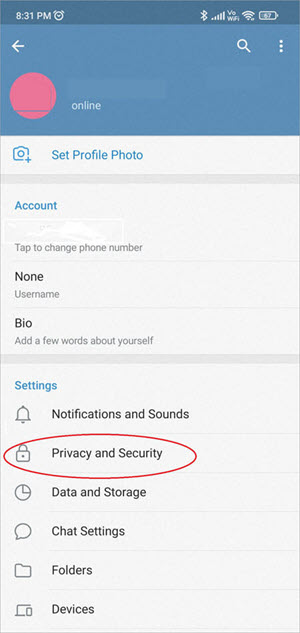
- သို့ သွားပါ ရွေးချယ်စရာအတွက် အဝေးကွင်း။
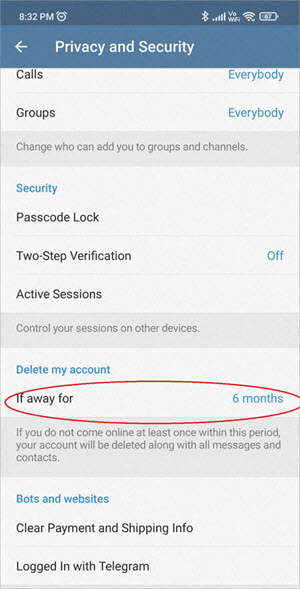
- အချိန်ကာလကို ရွေးပါ။
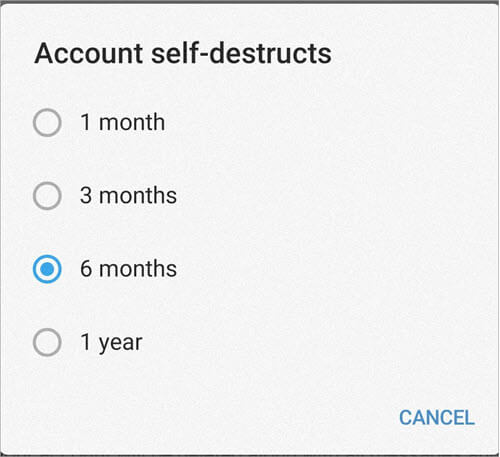
ယခု သင့်အကောင့်ကို ထိုအချိန်အတောအတွင်း ရပ်နားထားလိုက်ပြီးနောက် ၎င်းသည် သင့်အကောင့်ကို ဖျက်လိုက်ပါမည်။
အမေးများသောမေးခွန်းများ
မေးခွန်း #1) ကျွန်ုပ်၏ Telegram အကောင့်ကို မည်သို့ပိတ်နိုင်မည်နည်း။
အဖြေ- ပိတ်ရန် နည်းလမ်းနှစ်ခုရှိသည်။ သင့်ဘရောက်ဆာပေါ်ရှိ My Telegram သို့သွား၍ အတည်ပြုကုဒ်ရရှိမည့်နံပါတ်ကို ရိုက်ထည့်ကာ ကုဒ်ကိုရိုက်ထည့်နိုင်ပါသည်။ Delete my Account option ကိုရွေးချယ်ပြီး သင်ထွက်ခွာရခြင်းအကြောင်းရင်းကို ဖော်ပြပါ။ ကျွန်ုပ်၏အကောင့်ကိုဖျက်ပစ်ပြီး သင့်ရွေးချယ်မှုကို အတည်ပြုပါ။
သို့မဟုတ်၊သင့် Android သို့မဟုတ် iOS စက်ရှိ Telegram အက်ပ်သို့ သင်သွားနိုင်သည်။ ဆက်တင်များသို့သွားပြီးနောက် privacy နှင့်လုံခြုံရေးသို့သွားပါ။ If Away option ကို နှိပ်ပြီး အချိန်ရွေးချယ်မှုကို ရွေးချယ်ပါ။ ယခုအချိန်တွင် သင်၏ Telegram ကို ရပ်နားထားလျှင် သင့်အကောင့်ကို အလိုအလျောက် ပိတ်သွားပါမည်။
မေး #2) ကျွန်ုပ်၏ Telegram အကောင့်ကို တစ်မိနစ်အတွင်း မည်သို့ဖျက်နိုင်မည်နည်း။
အဖြေ- သင့်ဘရောက်ဆာကိုဖွင့်ပြီး My Telegram ကိုရှာပါ။ ၎င်းကိုနှိပ်ပါ၊ သင်သည် My Telegram ဝဘ်စာမျက်နှာသို့ခေါ်ဆောင်သွားလိမ့်မည်။ အတည်ပြုကုဒ်ကို လက်ခံရရှိမည့် သင်၏နံပါတ်ကို ထည့်သွင်းပြီး ကုဒ်ကို ထည့်ပါ။ Delete my Account option ကိုရွေးချယ်ပြီး သင်ထွက်ခွာရခြင်းအကြောင်းရင်းကို ဖော်ပြပါ။ ကျွန်ုပ်၏အကောင့်ကို ဖျက်ပစ်ပြီး သင့်ရွေးချယ်မှုကို အတည်ပြုပါ။
မေး #3) ဖုန်းနံပါတ်မပါဘဲ ကျွန်ုပ်၏ Telegram အကောင့်ကို မည်သို့ဖျက်နိုင်မည်နည်း။
အဖြေ- သင့် Telegram အကောင့်သို့ ဝင်ရောက်ရပါမည်။ ၎င်းမှ သင်ရွေးချယ်သည့် အချိန်အတိုင်းအတာတစ်ခုအထိ ပျက်နေပါက သင့်အကောင့်ကို ဖျက်ရန် ရွေးချယ်ခွင့်ကို သင်ရွေးချယ်နိုင်ပါသည်။
မေးခွန်း #4) သင်ဖျက်လိုက်သော Telegram အကောင့်ကို ပြန်လည်ရယူနိုင်ပါသလား။
အဖြေ- ဖျက်လိုက်သော တယ်လီဂရမ်အကောင့်ကို ပြန်လည်ရယူ၍မရပါ။
မေး #5) Telegram ကို ဖြုတ်လိုက်လျှင် ဘာဖြစ်နိုင်သနည်း။
အဖြေ- Telegram ကို ဖြုတ်ခြင်းသည် သင့်စက်မှ အက်ပ်ကို ဖယ်ရှားလိုက်မည်ဖြစ်သော်လည်း အက်ပ်ကို သင်ပြန်လည်ထည့်သွင်းပြီးသည်နှင့် သင့်အကောင့်သည် ဆက်လက်အသုံးပြုနိုင်မည်ဖြစ်သည်။
နိဂုံး
ဒါကြောင့် ယခု သင်သိပြီဖြစ်သည်။ သင့်ဒေတာကို ထုတ်ယူနည်းနှင့် သင့်ဘရောက်ဆာမှတစ်ဆင့် သင့်အကောင့်ကို ဖျက်နည်းနှင့် အက်ပ်မှတစ်ဆင့် သင်သည် လျင်မြန်စွာ လုပ်ဆောင်နိုင်သည်။messenger အသစ်သို့ပြောင်းပါ။ သို့သော် Telegram အကောင့်ကို ဖျက်လိုက်သည်နှင့် ပြန်လည်ရယူခြင်းထက် ကျော်လွန်သွားမည်ဖြစ်ကြောင်း သတိရပါ။ ဒီတော့ စဉ်းစားကြည့်။ သင့်အကောင့်ကို မဖျက်မီ သင်ပြောင်းရွှေ့လိုသော messenger ဝန်ဆောင်မှုကို ရွေးပါ။